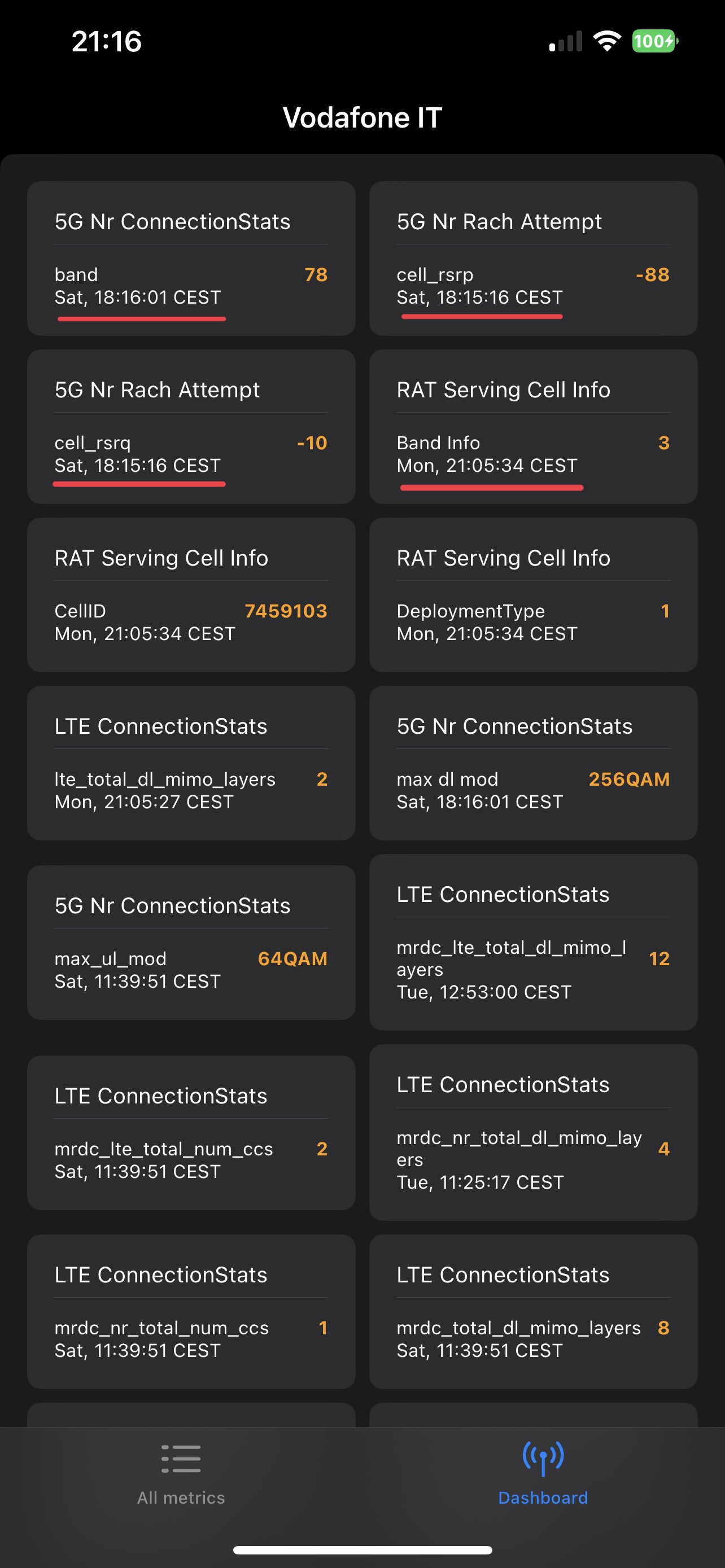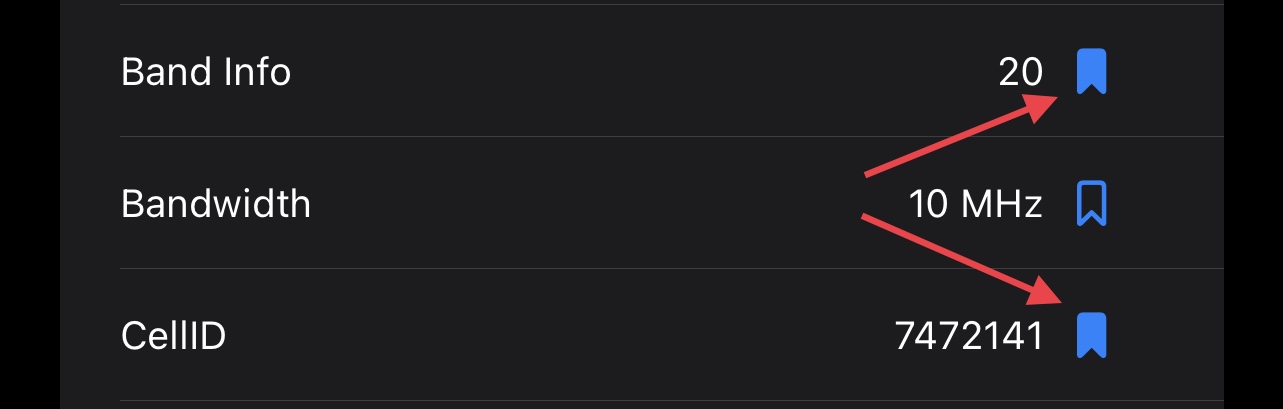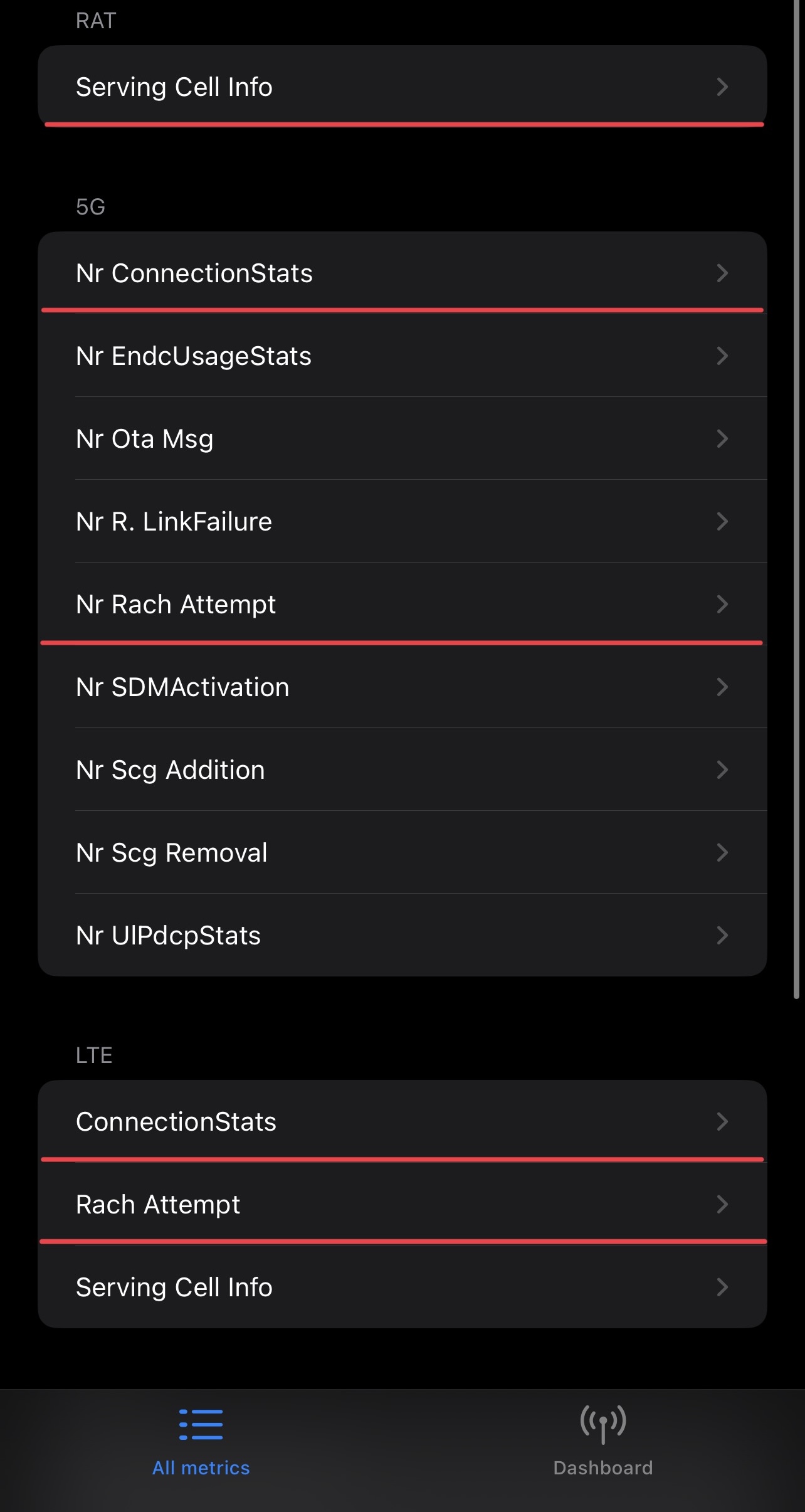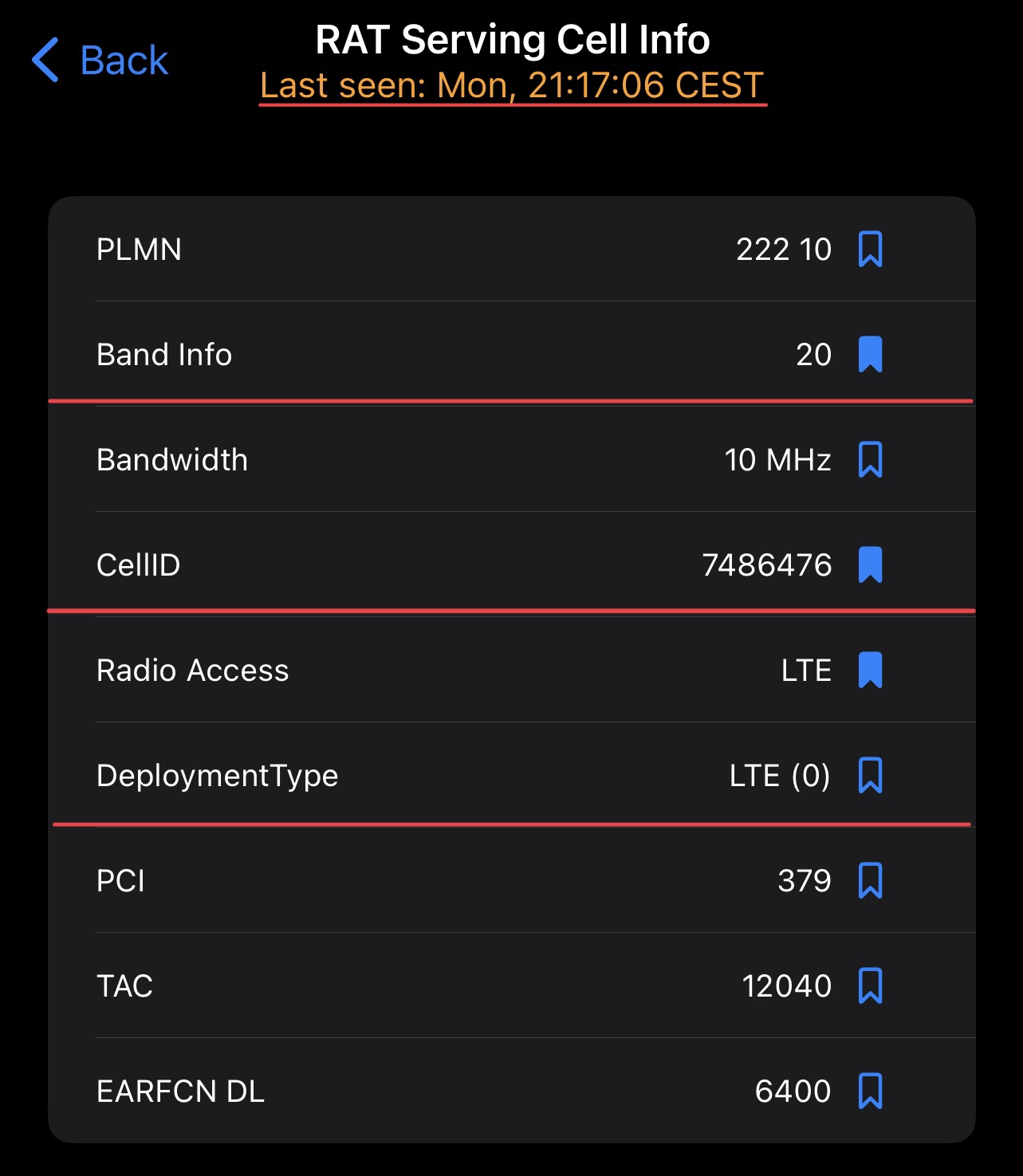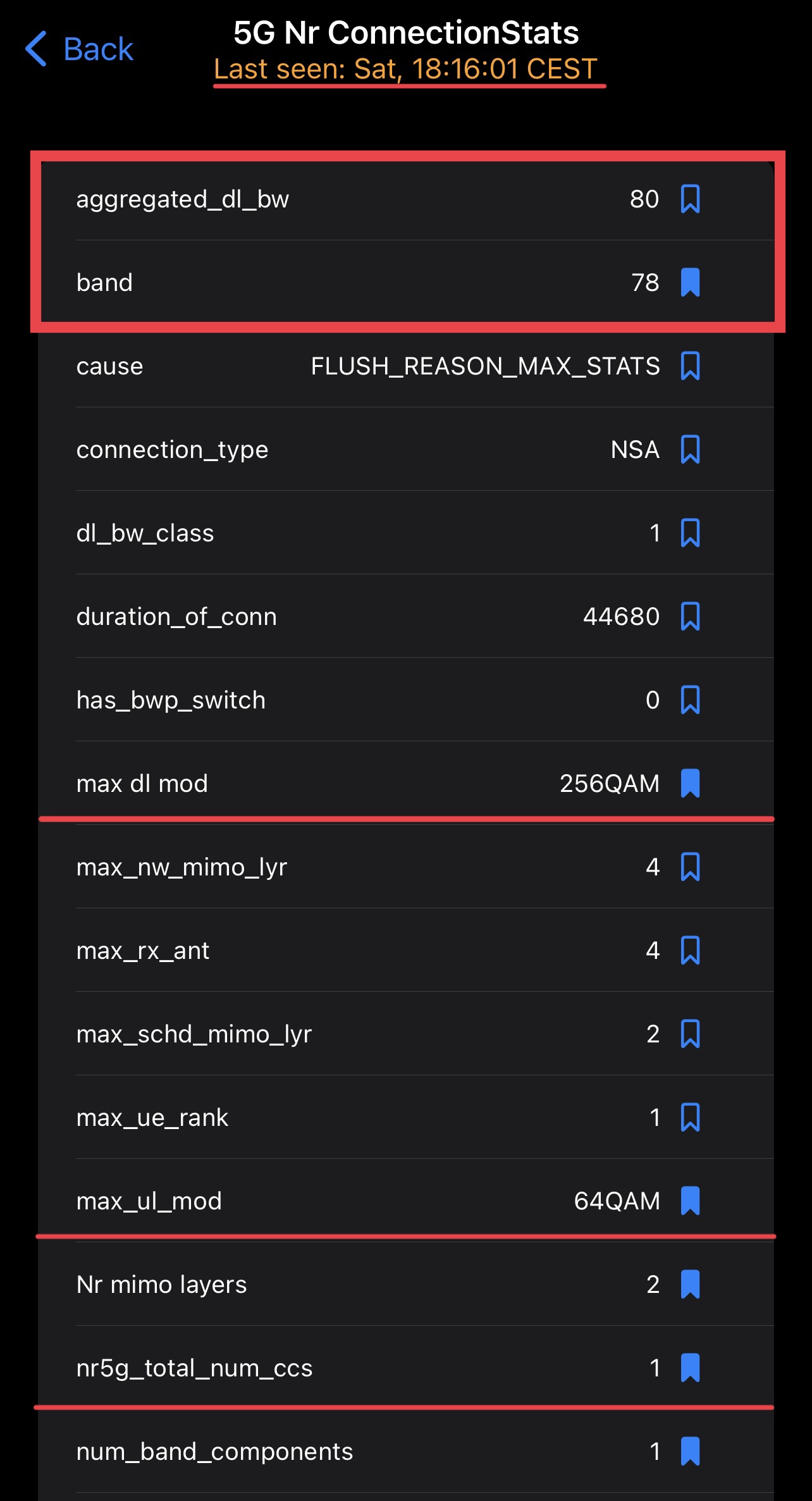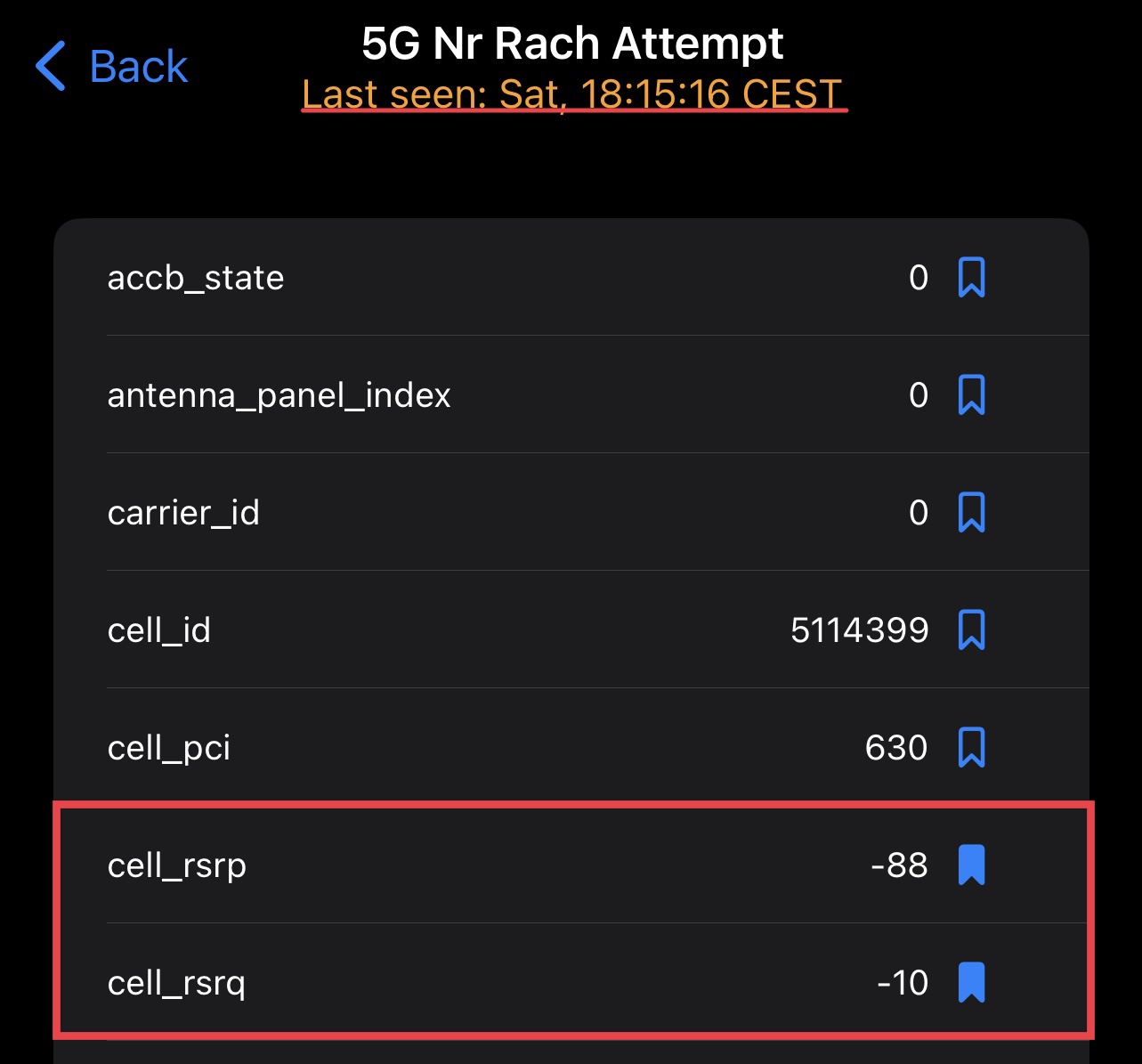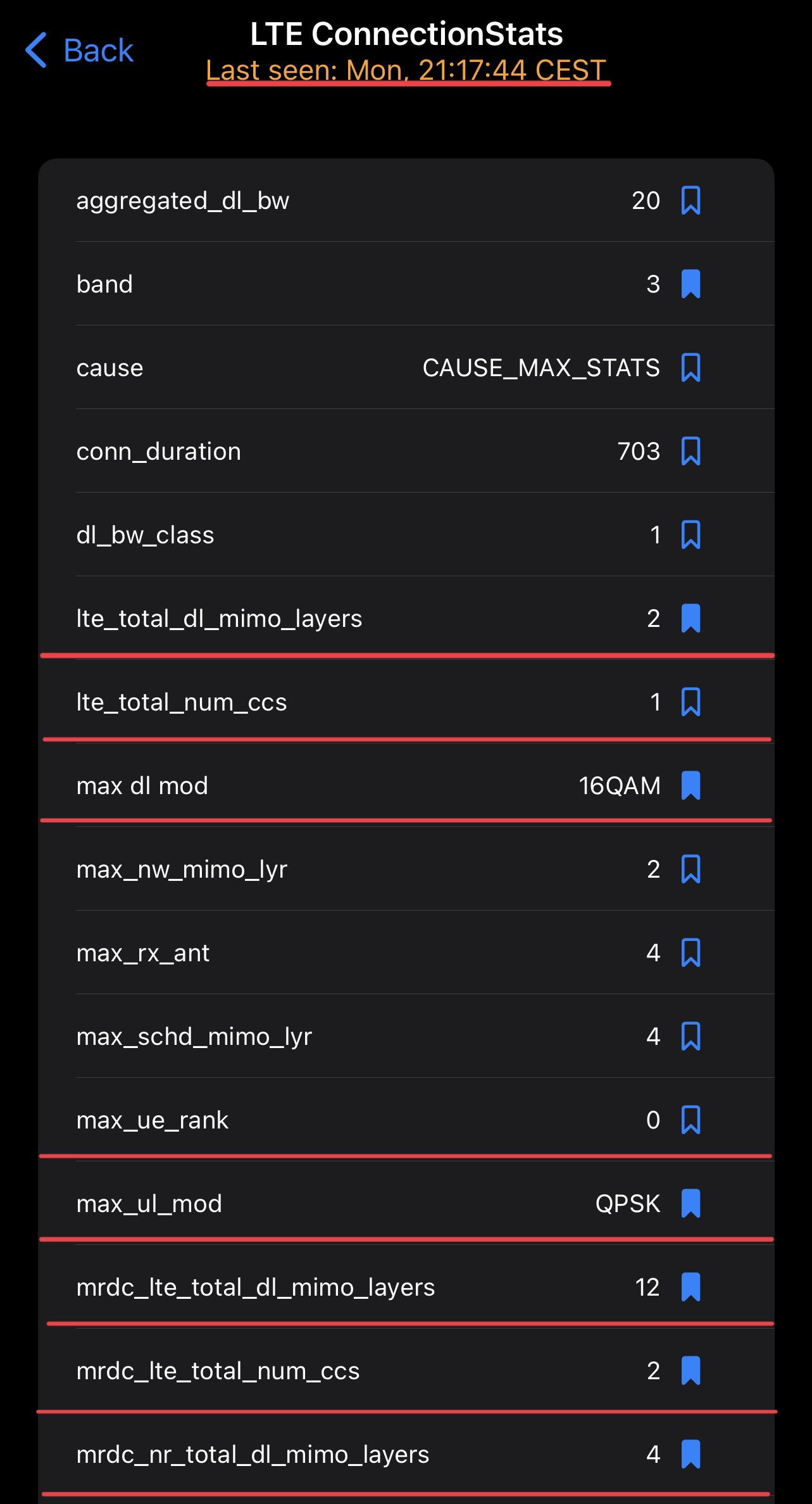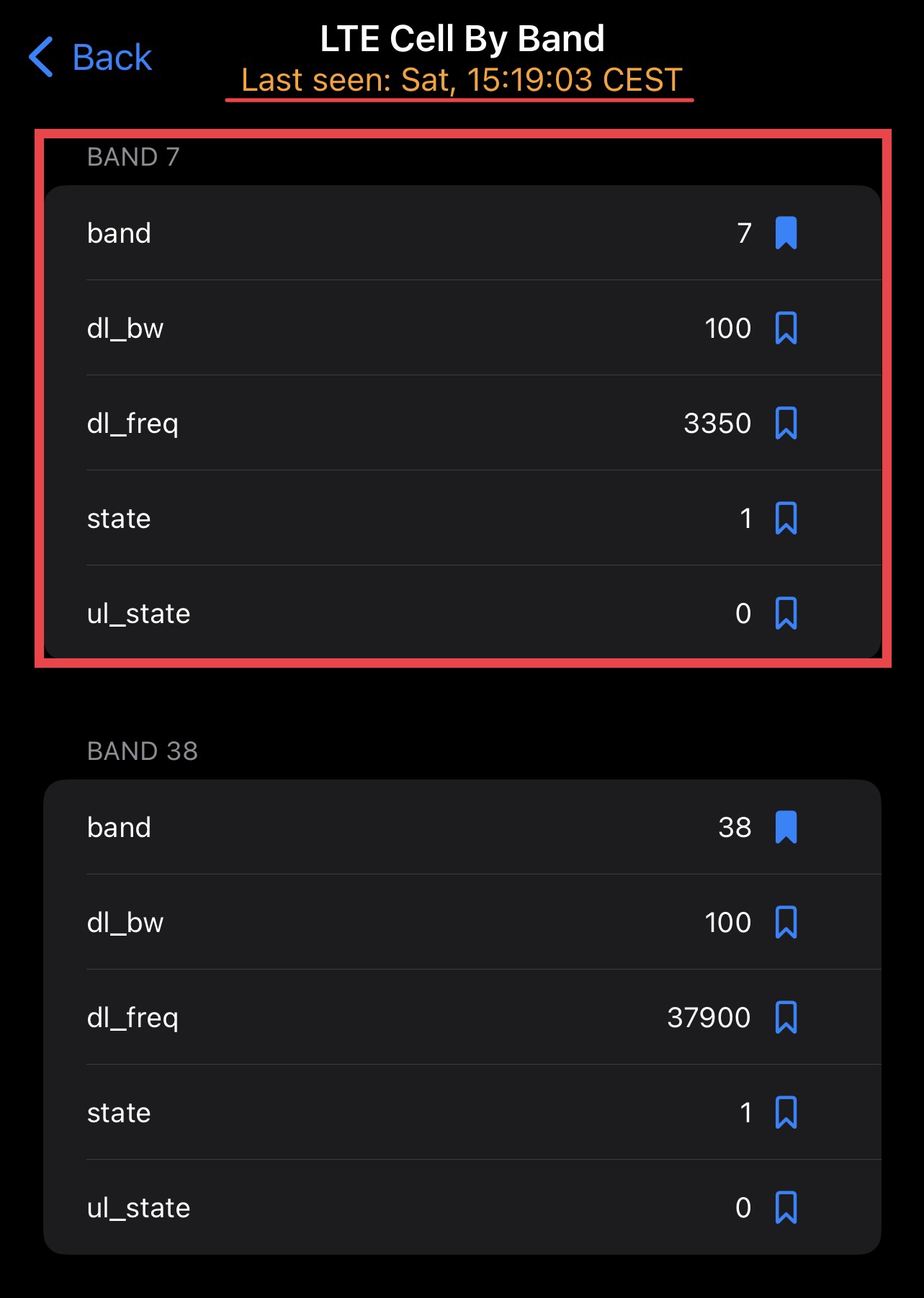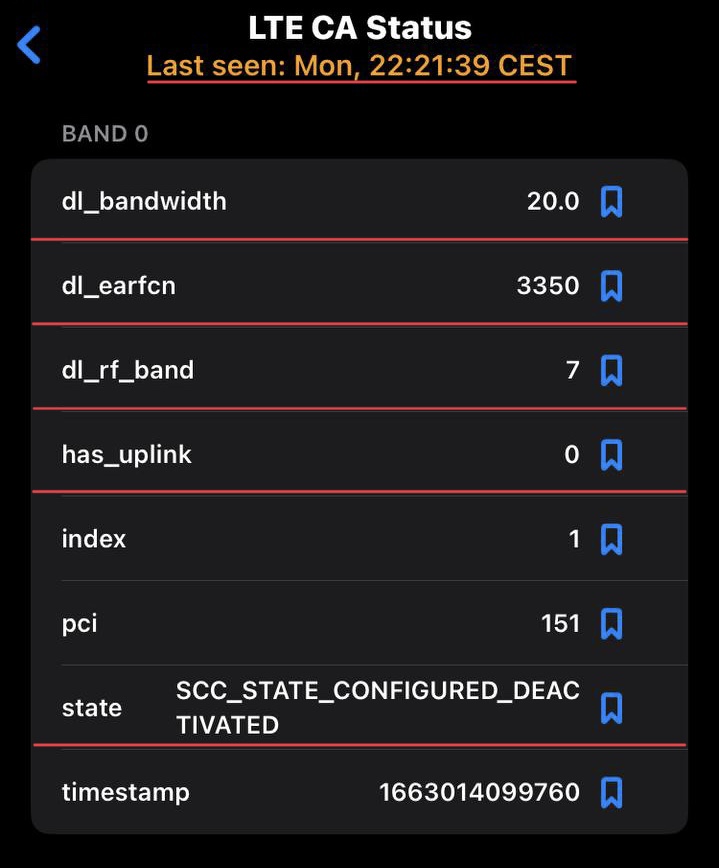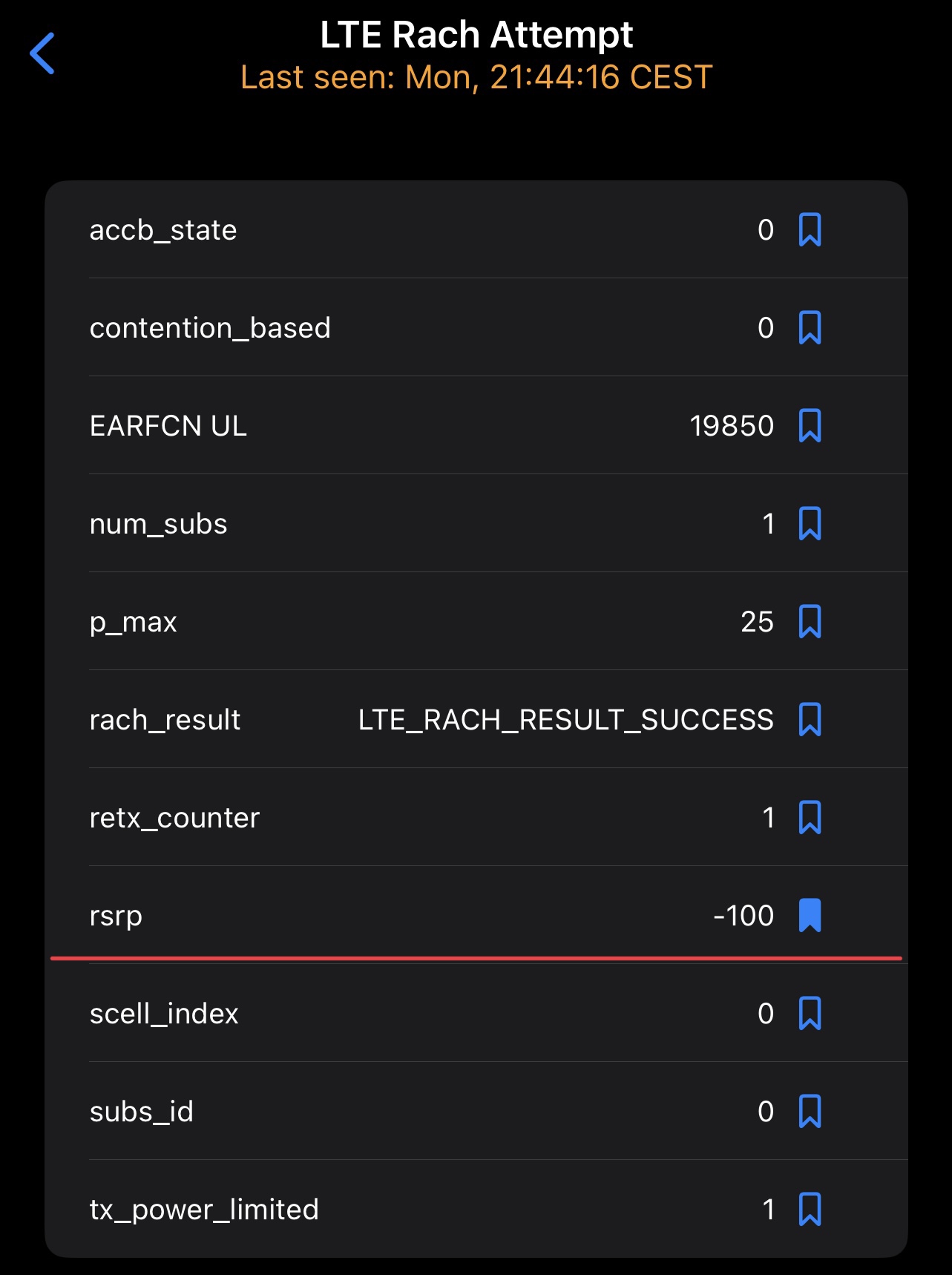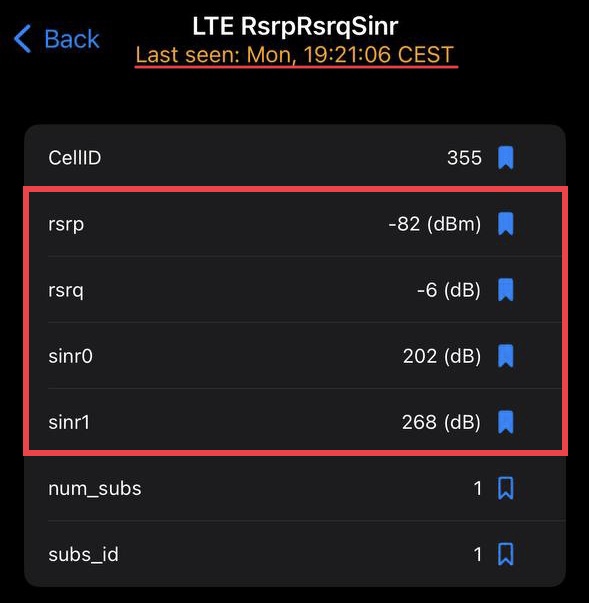Introduzione
Copyright: Andrea Greco
Lo scopo di questa guida è quello di fornire una spiegazione, prima basilare e poi più approfondita, utile a comprendere i dati presenti nel Field Test di Apple, anche noto come FTMInternal-4. In particolare, verrà spiegato quali dati sono utili al fine della consultazione della mappa di LTE Italy.
Qualora trovaste errori o imprecisioni, non esitate a contattarmi. Ogni contributo è prezioso!
Disclaimer
Per la stesura della maggior parte di questa guida è stato usato come riferimento un iPhone 12 Pro Max, con modem Qualcomm; per alcune pagine (Cell By Band e RsrpRsrqSinr) è stato usato un iPhone 13 Pro Max e per la pagina LTE CA Status un iPhone SE 2020. Ciò che viene riportato in questa guida, quindi, potrebbe presentarsi in modo diverso su iPhone diversi da quelli usati, ma tendenzialmente dovrebbero essere simili.
Inoltre, questa guida è valida per il Field Test presente su iPhone 8 e successivi con almeno iOS 16.0 installato.
Premesse importanti sulla correttezza dei dati
Il Field Test, purtroppo, è poco affidabile: i dati vanno spesso interpretati in quanto sono presentati in modo poco intuitivo e, soprattutto, nella maggior parte delle pagine vengono mostrati dati relativi a letture delle condizioni radio delle ore, se non dei giorni, precedenti. Per questo è importantissimo verificare che i dati siano recenti, controllando il timestamp che è presente in tutte le pagine del Field Test sotto al nome della pagina stessa. Controllare il timestamp presente nella parte bassa del Field Test non è sufficiente.
Per forzare l’aggiornamento di tutti i dati, bisogna attivare e disattivare la modalità aereo o riavviare completamente l’iPhone, oppure per aggiornare una singola pagina basta uscire e rientrare nella sezione di vostro interesse più volte finché il timestamp sotto il nome della pagina non si aggiorna.
L’autore invita gli utenti, se possibile, ad utilizzare applicativi più affidabili come Network Signal Guru, disponibile su dispositivi Android con chipset Qualcomm e con permessi di root.
Come accedere al FieldTest
Esistono due modi per accedere al Field Test:
-
Usando il tastierino: effettuando una chiamata a questa stringa *3001#12345#*, che è il metodo universale e funziona in qualsiasi versione di iOS;
-
Usando FTM-Opener, uno shortcut che funziona sicuramente su iOS 14, 15 e 16 ma solo quando eseguito dall’Home Screen di iOS.
Premi qui per scaricare FTM-Opener!
Info
Da iOS 16.0 è presente un bug per cui se il FieldTest non viene chiuso forzatamente, all’apertura successiva tutte le pagine rimarranno ferme in caricamento all’infinito. Per risolvere basta chiudere forzatamente il FieldTest come se fosse un’app normale e riaprirlo nel modo che si preferisce.
Inoltre, se il telefono è impostato per mostrare l’orario col formato 12 ore il FieldTest non mostrerà alcun dato. Per risolvere è sufficiente impostare l’iPhone in modo da usare il formato 24 ore.
La dashboard
In questa schermata, pensata per rendere più veloce la lettura dei dati a cui l’utente è interessato, si possono aggiungere le voci che interessano di più all’utente e rimuovere quelle non interessanti. In iOS 16 questa pagina è vuota di default e l’utente deve aggiungere i dati a cui è interessato manualmente premendo sul segnalibro presente accanto a tutti i dati.
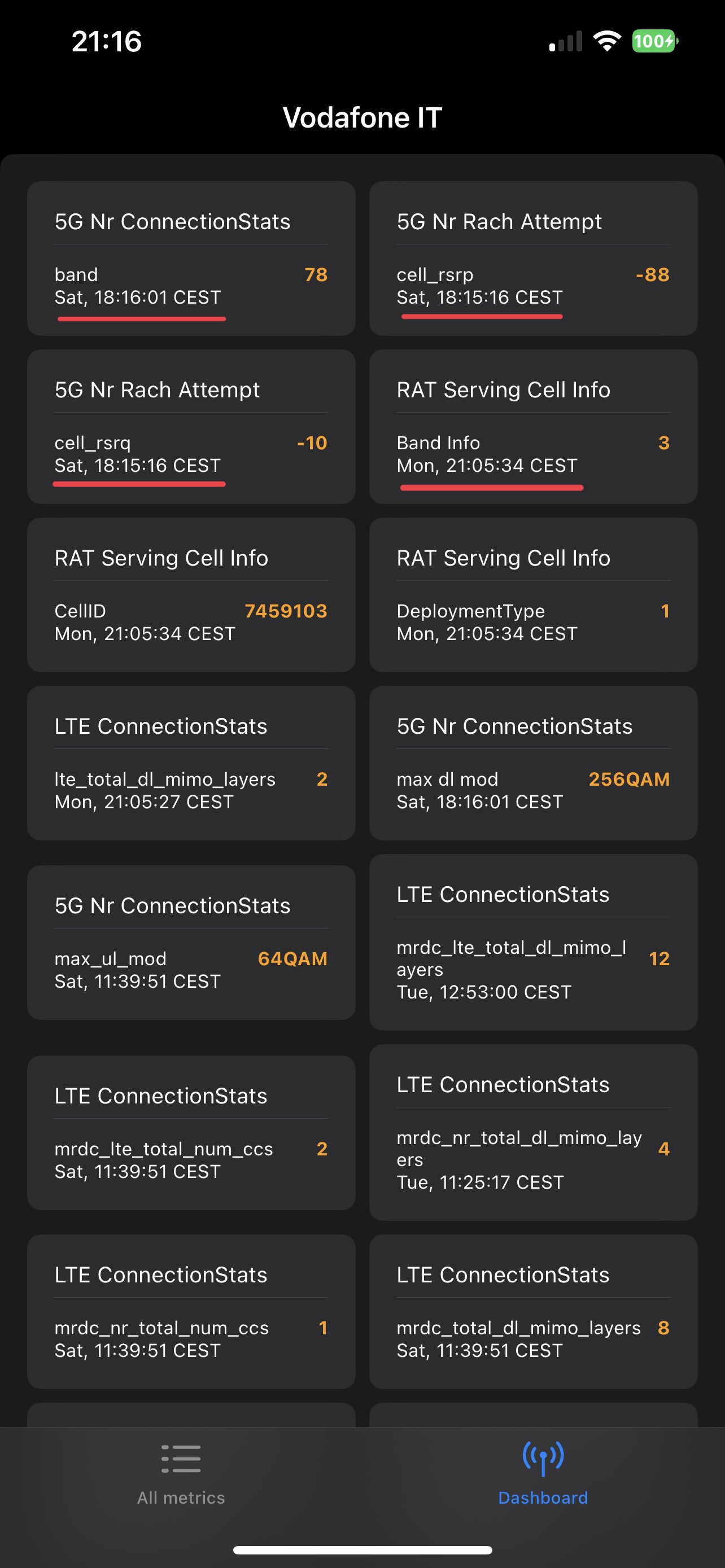
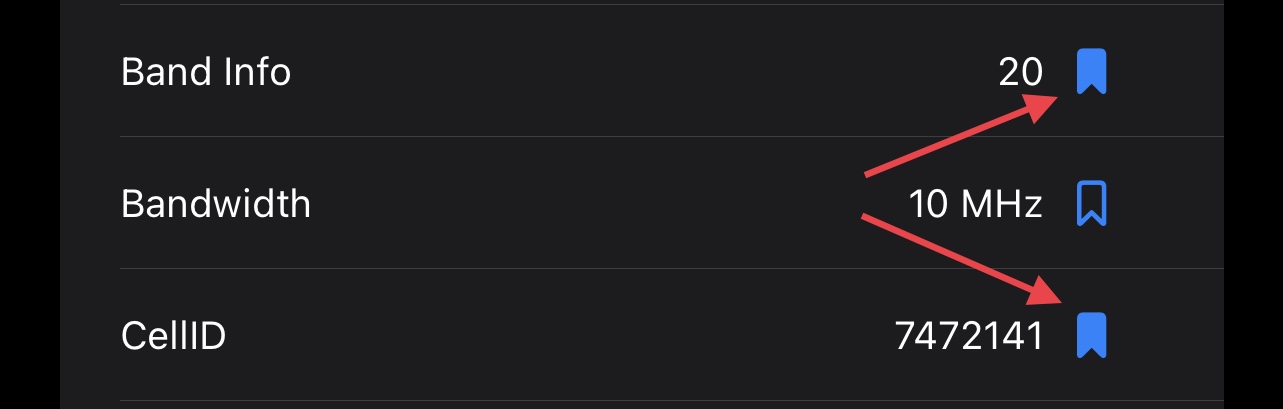
I dati nella Dashboard si aggiornano in contemporanea all’aggiornamento della sezione del Field Test in cui sono normalmente; quindi, anche in questo caso è importante controllare che il timestamp, presente in ogni quadratino, sia aggiornato.
Sezione All Metrics
Questa parte del Field Test contiene tutte le pagine consultabili, divise per categorie. In questa wiki verranno analizzate buona parte di quelle presenti, limitandosi comunque a ciò che è utile per capire meglio i dati di LTE Italy e, ad esempio, per poter fare segnalazioni più chiare in caso di nuovo sito 5G.
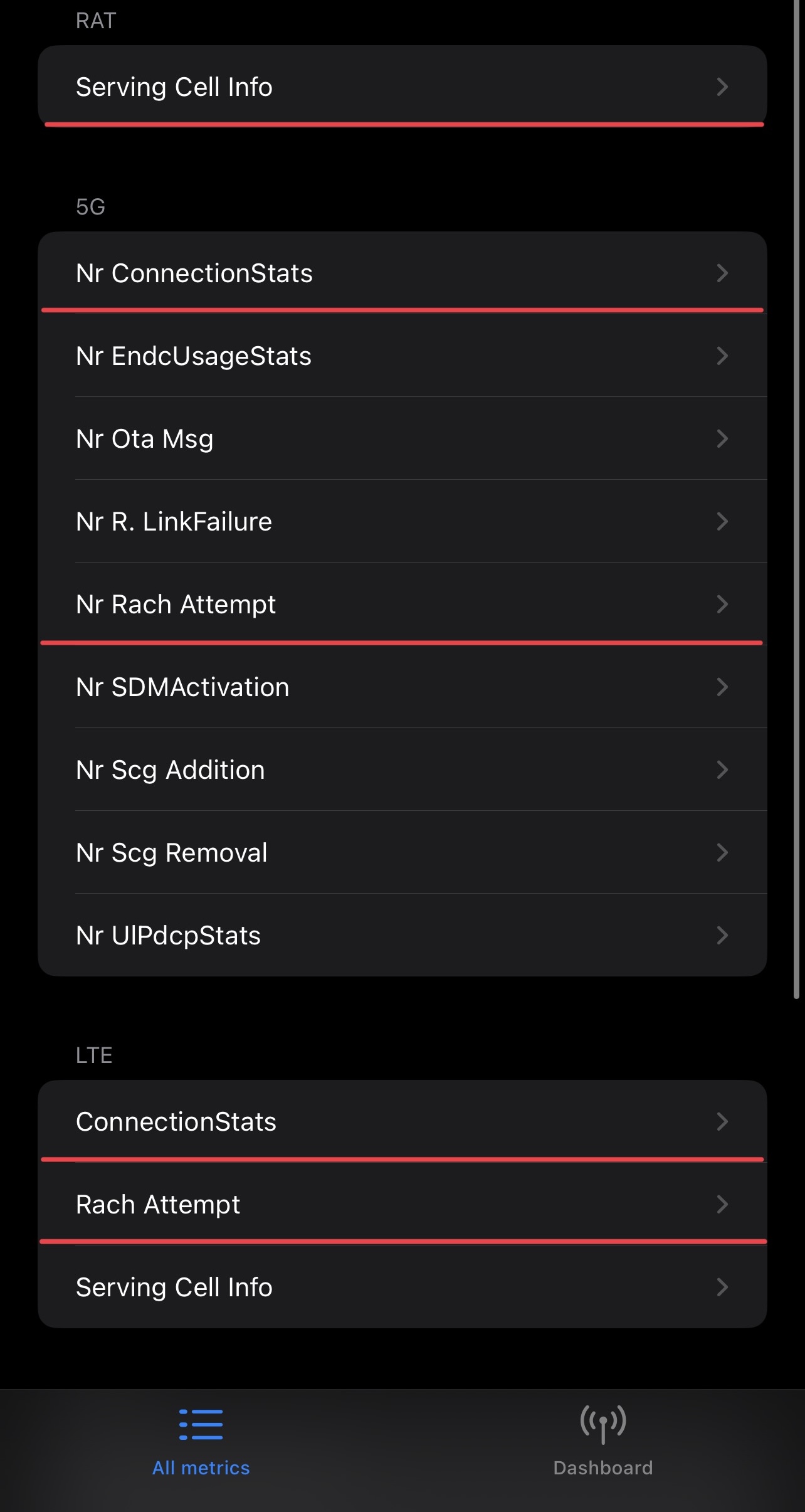
In particolare, verranno analizzate queste pagine:
-
RAT | RAT Serving Cell Info;
-
5G | 5G Nr ConnectionStats;
-
5G | 5G Nr Rach Attempt;
-
LTE | LTE ConnectionStats;
-
LTE | Rach Attempt;
-
LTE | Cell By Band/CA Status;
-
LTE | RsrpRsrqSinr.
Sezione RAT
In questa sezione si trovano tutte le informazioni generiche sulla tecnologia radio che il nostro telefono sta usando. RAT è, infatti, un acronimo per Radio Access Technology.
RAT Serving Cell Info
Questa pagina è quella che si aggiorna più spesso in tutto il Field Test ed è, perciò, l’unica che si può considerare affidabile. Qui si trovano alcune informazioni base, ossia il CellID, la banda primaria, la bandwidth della banda primaria e il tipo di tecnologia in uso dal telefono.
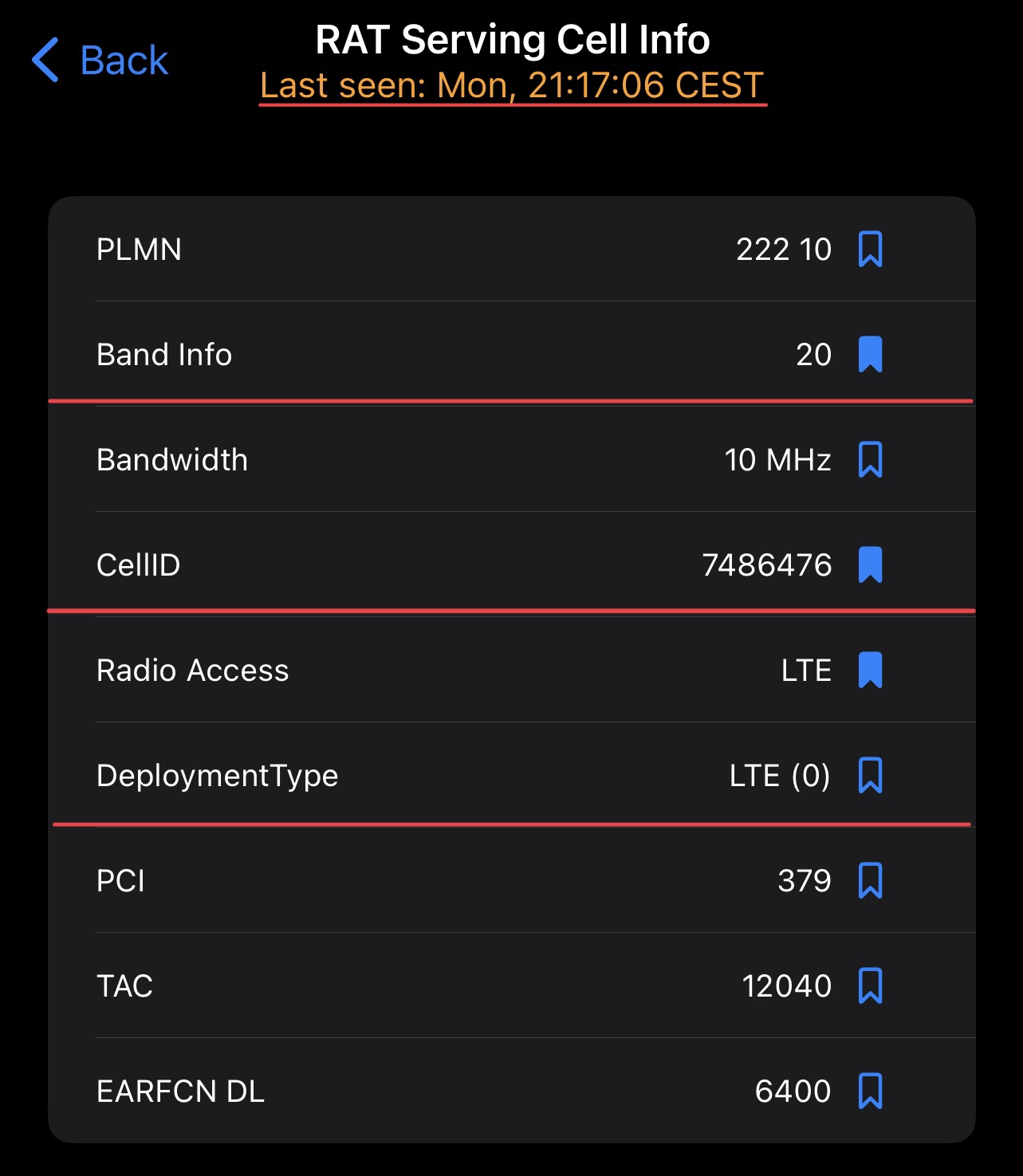
Dal CellID è possibile ricavare l’eNB della BTS a cui si è collegati in vari modi:
-
dividendolo per 256;
-
copiandolo tenendo premuto sul valore e incollandolo nella barra di ricerca per eNB di LTE Italy;
-
copiandolo per poi eseguire questo Shortcut sviluppato da me, che integra anche alcune informazioni ricavate da LTE Italy in maniera semplice e veloce.
Il primo metodo deriva dalla definizione di CellID: questo numero si calcola moltiplicando l’eNodeB della BTS per 256 a cui viene poi sommato il CID della banda a cui si è collegati. Perciò per ottenere l’eNB basta dividere il CellID per 256 e considerare solo la parte prima della virgola; ad esempio:
`7486476 / 256 = 29244,0469 -> 29244`
Per ricavare il CID, invece, bisogna considerare solo la parte dopo la virgola e moltiplicarla per 256, ad esempio:
`29244,0469 -> 0,0469 * 256 = 12`
La voce Band Info mostra invece la banda primaria a cui si è connessi e, sotto a questa, è indicata anche la sua larghezza di banda.
Warning
A causa di un errore di conversione da RB a MHz, sui modem Intel la bandwidth è dimezzata e nel caso di bande con 5 o 15MHz di spettro non è proprio indicata.
Un altro dato interessante di questa pagina è il DeploymentType, che serve a capire se il telefono è effettivamente connesso a un carrier NR o meno.
Sui telefoni con modem 5G (da iPhone 12 in su), i valori attesi sono:
-
LTE (0) -> il telefono è connesso solo in LTE;
-
5G NSA (1) -> la BTS a cui si è connessi ha solo ULI; quindi, indica al telefono di mostrare l’icona 5G nonostante non ci sia carrier NR da agganciare;
-
5G NSA (4) -> il telefono aggancia un carrier NR anche se in quel momento non lo sta utilizzando per scambiare dati;
-
5G NSA (5) -> il telefono aggancia e sta usando un carrier NR per scambiare dati;
-
5G NSA (7) -> il telefono sta aggregando più di un carrier NR, quindi effettua NR-CA.
Sezione 5G
In questa sezione si trovano tutte le informazioni sul carrier NR che il telefono aggancia.
5G Nr ConnectionStats
La prima cosa da sapere è che questa pagina, a differenza della pagina analizzata prima di questa e come tutte quelle che verranno presentate successivamente, molto spesso non si aggiorna ed è sempre importante controllare il timestamp presente sotto il nome della pagina stessa.
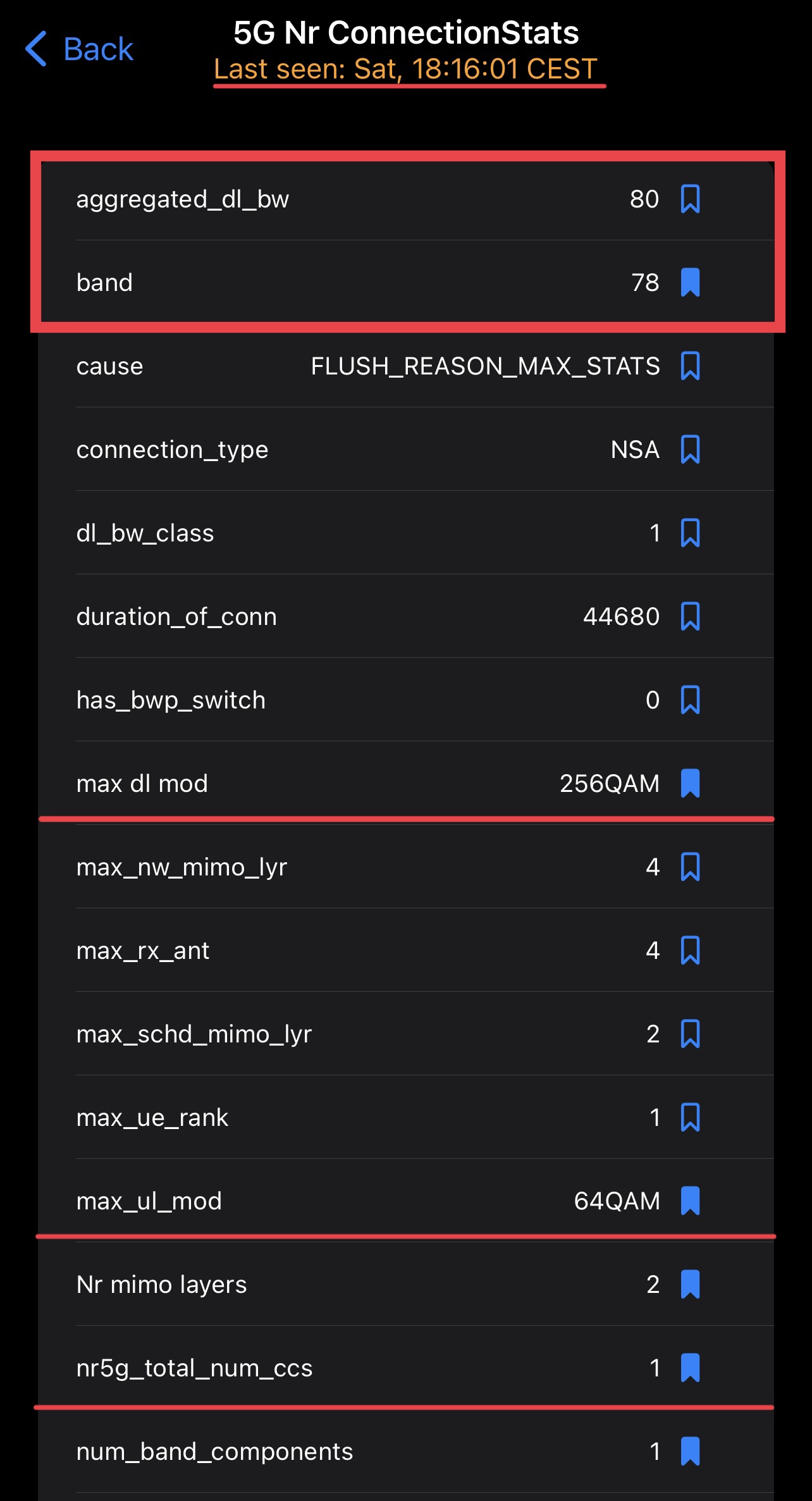
La parte più importante dei dati qui presenti è l’indicazione della banda NR e la sua bandwidth. Questo secondo dato è utile anche per capire, ad esempio, se W3 ha attivato i 60MHz nella zona dove ci si trova o se, per un qualsiasi motivo, le BTS siano ancora configurate per irradiare solo 40MHz, come ad esempio in Valle d'Aosta.
Inoltre, è possibile capire, in caso di NR-CA, quanti blocchi il telefono sta aggregando leggendo il valore di nr5g_total_num_ccs e quale modulazione massima è in uso, sia in download che in upload, leggendo i valori di max dl mod e max_ul_mod.
5G Nr Rach Attempt
Questa pagina è utile soprattutto per cercare di capire se una BTS ha 5G inter-site o se è essa stessa ad emettere il segnale NR: sono presenti, infatti, i valori dell’RSRP (cell_rsrp) e dell’RSRQ (cell_rsrq), oltre al PCI (cell_pci) della parte NR.
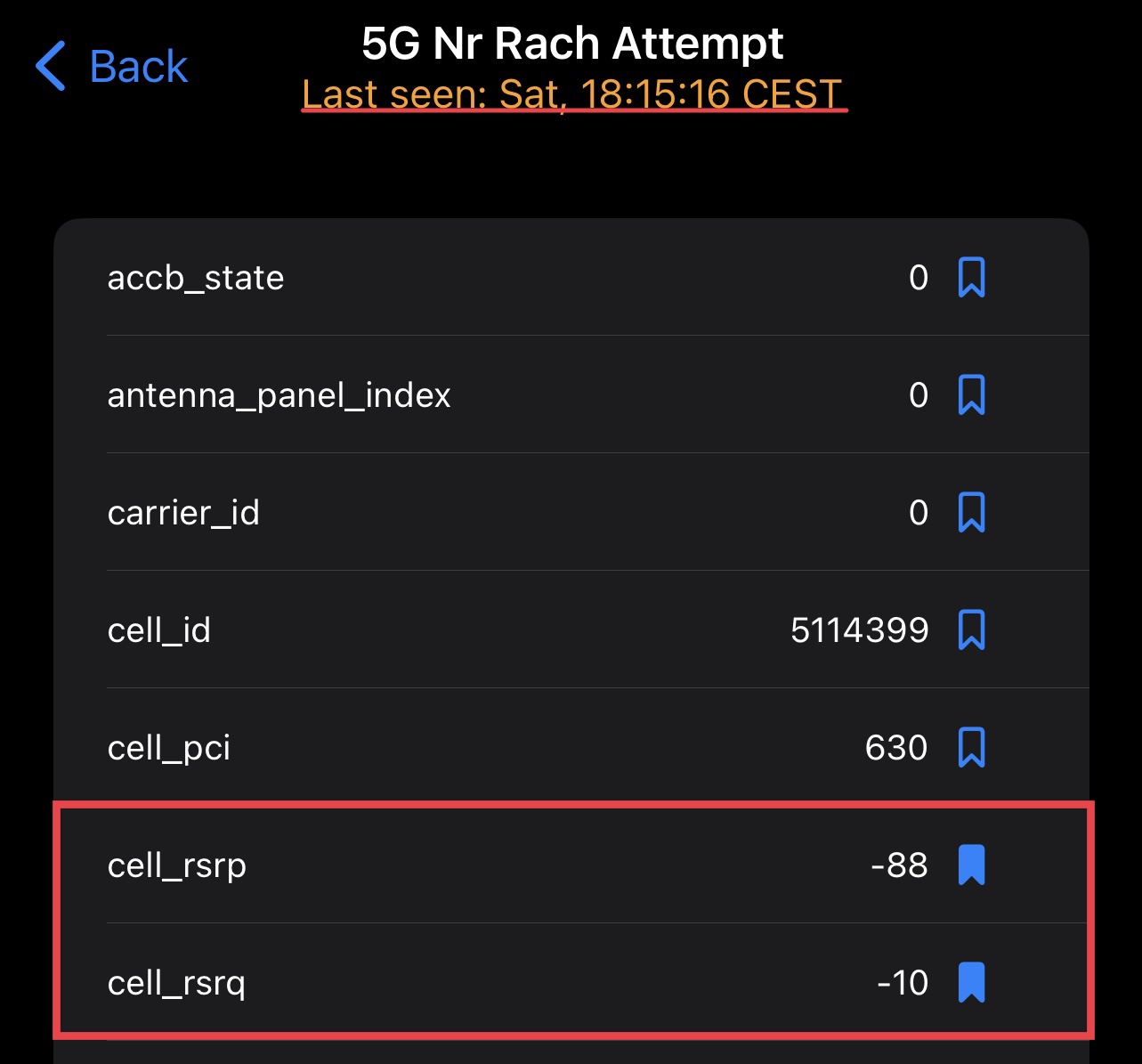
Quest’ultimo valore si rivela molto utile per distinguere inter-site per iliad confrontandolo col PCI presente in RAT Serving Cell Info: se i due valori sono diversi allora la parte NR è collegata in inter-site, altrimenti il sito ha le AAU.
Per gli altri operatori distinguere inter-site solo guardando il Field Test non è una scienza esatta, ma in generale se c’è una grande differenza tra l’RSRP del carrier LTE e quello del carrier NR (soprattutto se si è in B7 primaria) si può ipotizzare che il telefono stia facendo inter-site.
In ogni caso, è sempre meglio verificare a vista che sul sito a cui si è collegati non ci siano effettivamente AAU installate per essere sicuri al 100%.
Sezione LTE
In questa sezione del FieldTest si trovano tutte le informazioni utili sulla parte LTE della radio.
LTE ConnectionStats
Qui si trovano molte informazioni sia sulla parte LTE oltre a qualcuna sulla parte NR; purtroppo, come le due pagine precedenti, anche questa si aggiorna molto molto raramente.
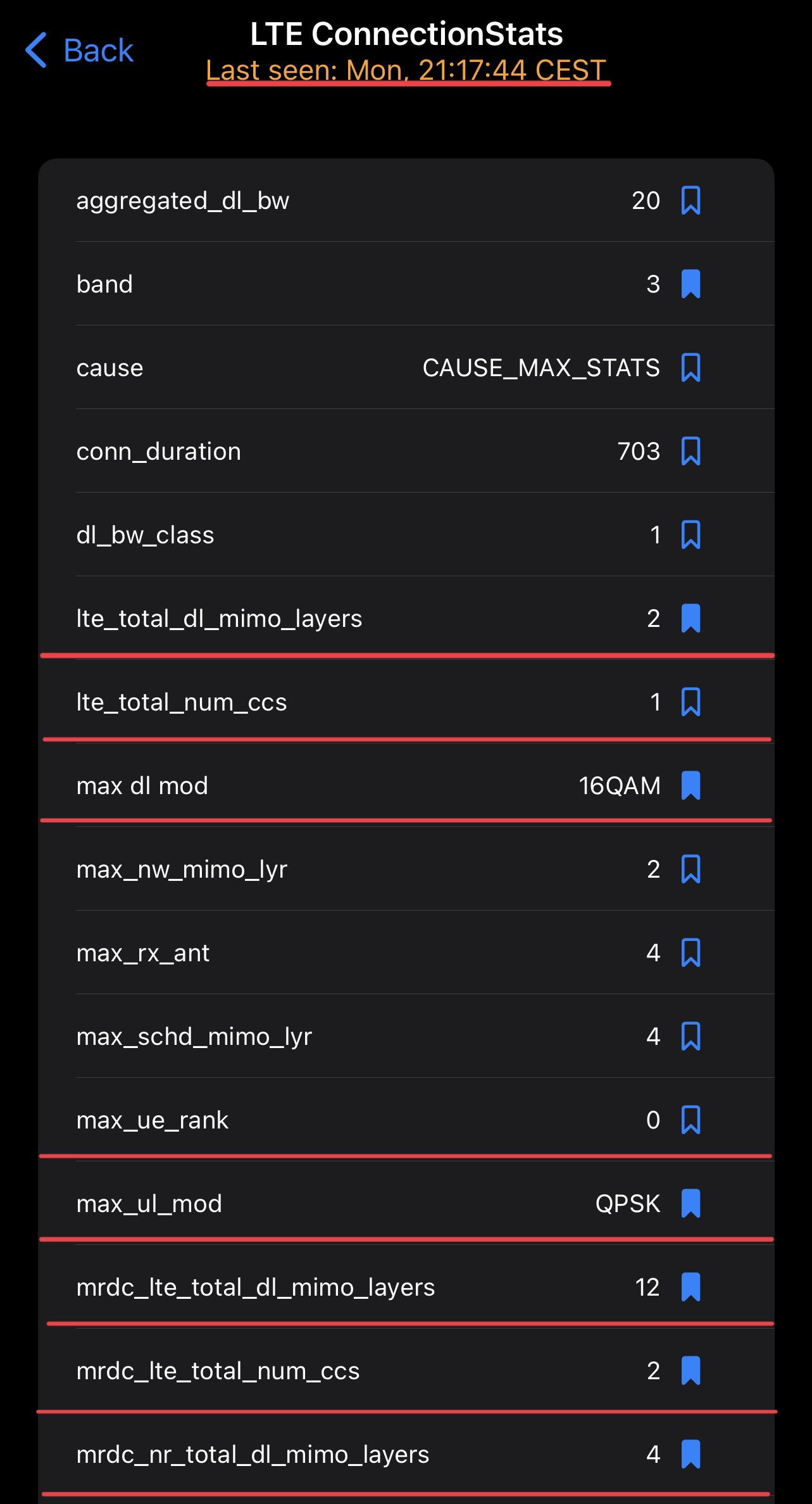
Le prime due righe indicano qual è la banda primaria scelta dalla rete e la sua ampiezza di spettro.
Altri dati interessanti sono la massima modulazione in download (max dl mod) e in upload (max_ul_mod), il rank massimo (max_ue_rank), il numero di bande aggregate (lte_total_num_ccs) e il numero di stream massimi per LTE ed NR.
Warning
Questi dati non si aggiornano tutti in contemporanea, quindi, non sono dati da considerare precisi in alcun momento, se non verificando il timestamp di ciascuno aggiungendo ogni singolo dato ai preferiti.
Ad esempio, per un sito con B1, B3 e B20 con B1 e B3 4x4 e la B20 ovviamente 2x2, il valore di lte_total_dl_mimo_layers sarà 10 (4+4+2) e lte_total_num_ccs sarà 3.
I dati che hanno come prefisso mrdc si aggiornano solo quando in telefono si trova in Multi-RAT Dual Connectivity, generalmente quando il telefono è in 5G e sta aggregando 4G e 5G (EN-DC); oltre a quello indicato prima indica quanti stream NR (mrdc_nr_total_dl_mimo_layers) vede il telefono, quanti carrier NR sta aggregando il telefono (mrdc_nr_total_num_ccs) e il numero totale di stream 4G+5G (mrdc_total_dl_mimo_layers).
Cell By Band
In questa pagina si trovano alcune delle informazioni più utili del Field Test, ossia le tanto agognate bande aggregate.
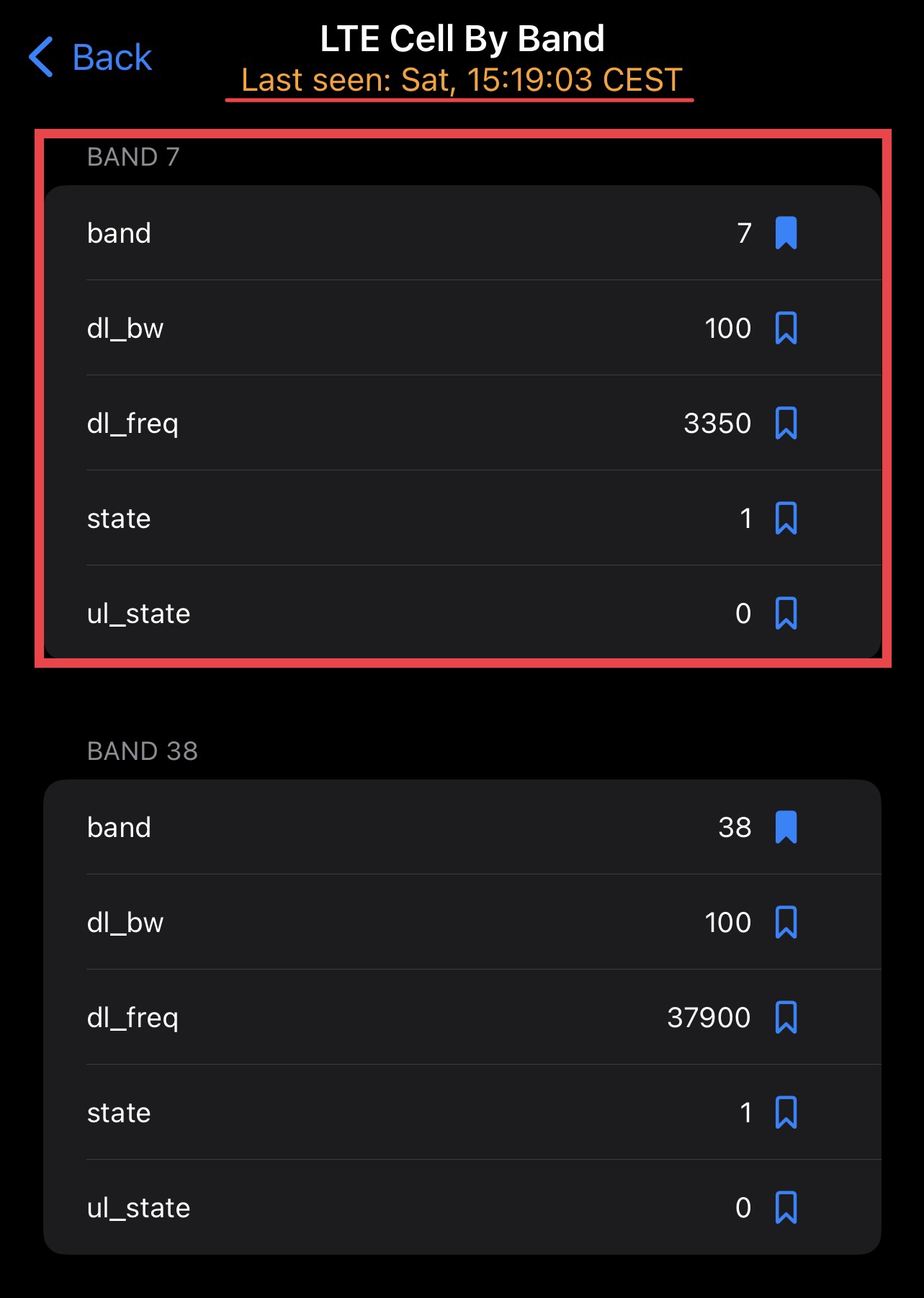
Info
Purtroppo, per scelta di Apple, questa pagina è disponibile in questo formato solo sugli iPhone della serie 13 e 14, mentre sugli iPhone con modem Intel continua ad essere presente la classica pagina CA Status.
Questo vuol dire che gli unici iPhone supportati da iOS 16 senza alcuna informazione sulle bande aggregate sono quelli della serie 12.
Le informazioni sono riunite per banda e, a differenza della pagina sulle CA dei modem Intel, il numero della banda a cui sono riferiti i dati è presente sia nel titoletto sia nella prima riga di ogni sottosezione.
Le altre quattro righe presenti per banda indicano questo:
-
dl_bw: è l’ampiezza di banda che viene aggregata, in RB (Resource Blocks). Per ottenere il dato in MHz è sufficiente un semplice calcolo:
`"Ampiezza in MHz"="Ampiezza in RB"/5`
Quindi: 25 = 5MHz, 50 = 10MHz, 75 = 15MHz e 100 = 20Mhz.
-
dl_freq: è l’EARFCN della banda a cui si riferisce, maggiori informazioni in questa pagina.
-
state: indica se la banda è effettivamente utilizzata per scambiare dati (1) o meno (0).
-
ul_state: indica se la banda è usata anche in upload oltre che in download. Nel caso in cui una banda avesse valore 1 per questa variabile, il telefono sta effettuando UL_CA (Uplink Carrier Aggregation).
Per un uso corretto dei dati sulla CA
Cell By Band riporta un riquadro per ogni banda, ma dopo averla aggregata per la prima volta quel riquadro rimarrà nella pagina per tempo indefinito.
Il modo corretto di usare questi dati per capire quali bande stia aggregando il proprio telefono è aggiungere il nome di ogni banda alla Dashboard e controllare da lì quali sono le bande col timestamp aggiornato.
Le bande con timestamp aggiornato sono le bande che effettivamente il telefono stava aggregando nel momento in cui si sono aggiornati i dati.
Permanenza dei dati
Le sezioni riguardanti le singole bande hanno un periodo di permanenza di 30 giorni, se una banda non viene agganciata per più di tale periodo la sezione ad essa correlata non apparirà più in questa pagina finché non verrà agganciata nuovamente.
LTE CA Status
Questa pagina, come già accennato, è l’equivalente di LTE | Cell By Band presente sugli iPhone con modem Intel, cioè dalla serie 11 (compresa) in giù.
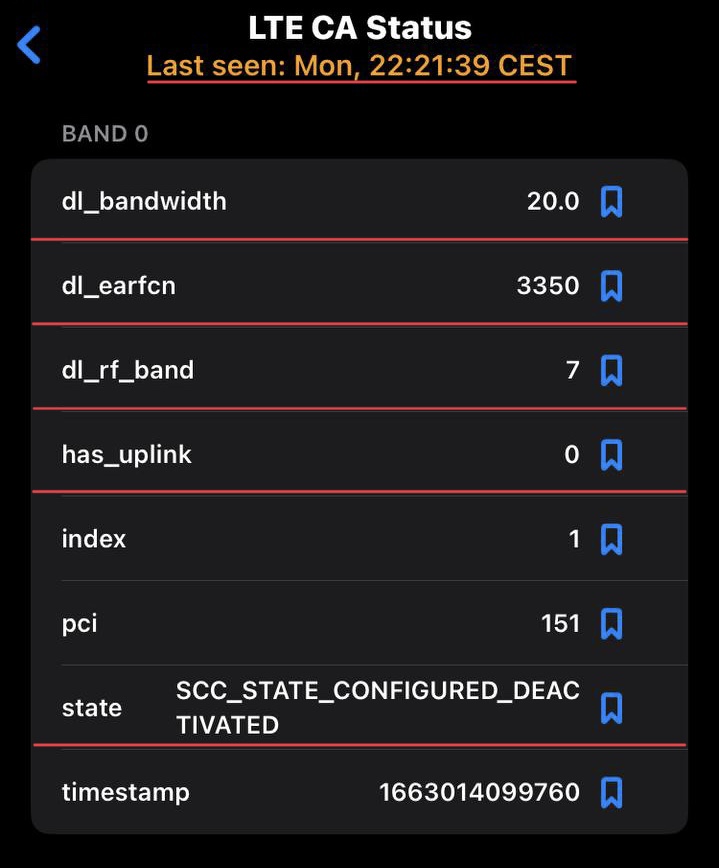
Per ogni banda aggregata viene creata una sottosezione con nome progressivo con molti dati, di cui, però, ci interessano solo i seguenti:
-
dl_bandwidth: è l’ampiezza di banda che viene aggregata, in MHz.
-
dl_earfcn: è l’EARFCN della banda a cui si riferisce, maggiori informazioni in questa pagina.
-
dl_rf_band: il numero della banda a cui si riferisce la singola sottosezione.
-
has_uplink: indica se la banda aggregata viene usata anche per l’upload (1, quindi UL_CA) o meno (0, viene usata solo la primaria).
-
state: SCC_STATE_ACTIVATED o SCC_STATE_CONFIGURED_DEACTIVATED, a seconda che la banda sia rispettivamente in uso (scambio di dati in corso) o in idle (stand-by in attesa di scambio di dati).
LTE Rach Attempt
Questa pagina è utile per gli iPhone 12, in quanto non hanno la pagina con le condizioni radio della banda primaria, ma non è presente sugli iPhone con modem Intel. Nonostante non mostri l’RSRQ e il SINR, è presente almeno l’RSRP e sembra aggiornarsi abbastanza frequentemente.
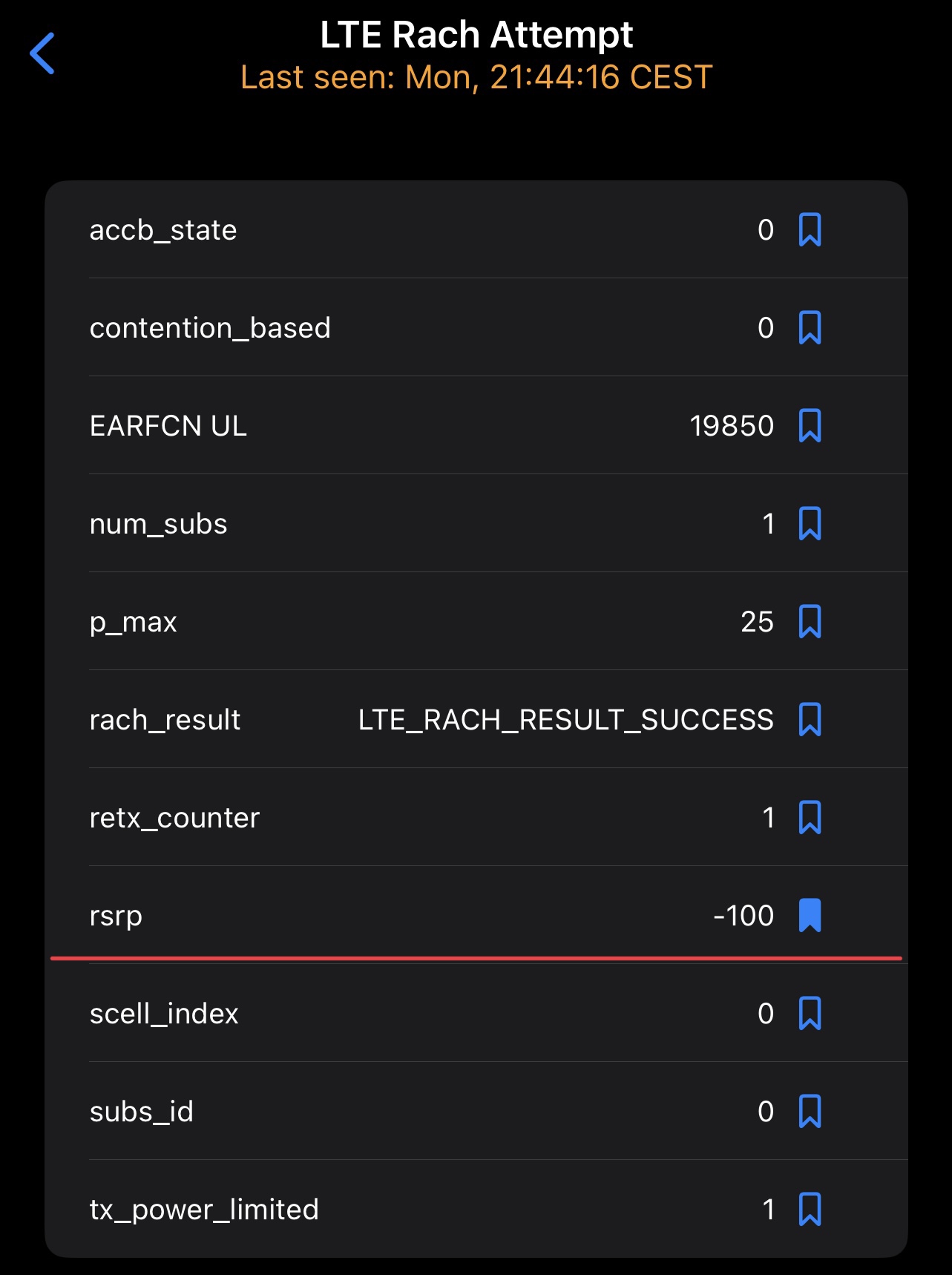
LTE RsrpRsrqSinr
In quest’ultima pagina, dal nome abbastanza eloquente e disponibile solo sugli iPhone delle serie 13 e 14, sono presenti le condizioni radio della banda primaria, ossia:
-
RSRP: Reference Signal Received Power: è la potenza del segnale ricevuto;
-
RSRQ: Reference Signal Received Quality: è la qualità del segnale ricevuto;
-
SINR: Signal to Interference plus Noise Ration: indica quanto è "pulito" il segnale ricevuto.
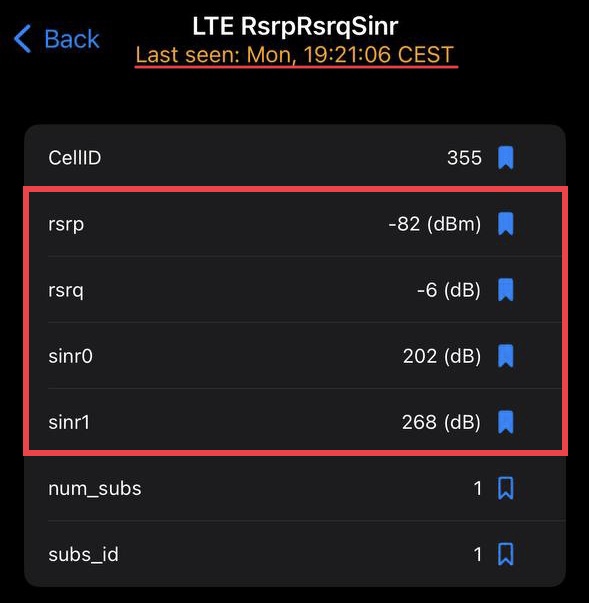
Questi dati sono da interpretare utilizzando una tabella simile alla seguente:
|
RSRP (dBm) |
RSRQ (dBm) |
SINR (dB) |
| Eccellente |
Maggiore di -80 |
Maggiore di -10 |
Maggiore di 20 |
| Buono |
Tra -80 e -100 |
Tra -10 e -15 |
Tra 12 e 20 |
| Discreto |
Tra -100 e -110 |
Tra -15 e -20 |
Tra 0 e 12 |
| Scarso |
Minore di -110 |
Minore di -20 |
Minore di 0 |
Warning
C’è un errore nel modo in cui viene riportato il valore del SINR, per ottenere il valore approssimativamente corretto è necessario dividere per dieci i valori riportati e farne una media:
` "Valore medio SINR" = {"sinr0"/10+"sinr1"/10}/2`